S’il y a bien une nouveauté à retenir sur le pad des Xbox Series, c’est l’ajout du bouton “Share” qui permet de prendre des captures d’écran ou d’enregistrer des vidéos très facilement. Oubliez l’ouverture obligatoire du Xbox Guide pour immortaliser vos exploits, sur Xbox Series, tout est plus simple. Au cas où vous souhaiteriez utiliser votre nouvelle console pour capturer des séquences de gameplay ou pour “streamer”, cet article pourrait vous aider à y voir plus clair.

Nos tests ont été réalisés sur une version preview de la Xbox Series X. Les fonctionnalités et les éléments de l’interface peuvent encore évoluer au fil des mises à jour.
Capturez les tous !

La génération Xbox One/PlayStation 4 a vu naître sur consoles la mode du partage des captures d’écran et des extraits vidéos. Sony a mis en avant cette fonctionnalité dès 2013 en équipant sa DualShock 4 d’une touche “Share” pensée pour faciliter l’enregistrement de ses meilleurs moments. Chez Microsoft, s’il y avait bien des options à activer pour capturer des vidéos, il a fallu attendre mars 2015 pour que les utilisateurs de One aient la possibilité de prendre des screenshots. Avec sa nouvelle machine, la firme de Redmond propose à son tour un bouton “share” sur la manette de sa console afin de satisfaire les photographes et/ou reporters en herbe. Cette touche de partage est capable de déclencher trois actions différentes en fonction des préférences de l’utilisateur. Par défaut, appuyer dessus une fois engendre une capture d’écran, une double pression fait apparaître le menu de capture, tandis qu’un appui plus long enregistre un extrait vidéo. Cet extrait peut durer de 15 secondes à 5 minutes en 720p, de 15 secondes à 2 minutes en 1080p, ou de 15 à 30 secondes en 4K.



Celles et ceux qui possèdent un support de stockage annexe USB 3.0 (minimum) ont le loisir d’enregistrer des captures plus longues en se servant de la fonction “Démarrer l’enregistrement” disponible dans l’onglet de capture. Lors de l’ajout d’un nouveau support de stockage externe (autre que la carte SSD NVMe Seagate), la console demande si le disque supplémentaire doit servir à l’installation de jeux ou au stockage de médias. Pour capturer, pensez à bien sélectionner “Média”, sinon la console formatera le disque pour que vous ne puissiez que lancer vos jeux dessus. Dans ces conditions, il est possible d’enregistrer du gameplay en 4K/60fps pendant 60 minutes. Nous notons qu’il n’est pas autorisé d’enregistrer des extraits en 720p/60fps ou en 1080p/60fps, seule l’ultra haute définition permet d’enregistrer du contenu en 60fps.

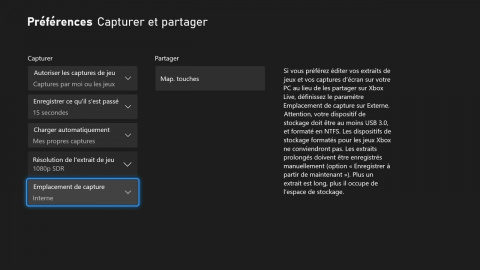
Compression, récupération, partage

Une fois les vidéos enregistrées, elles sont à récupérer au format .mp4 dans le répertoire “GameDVR” se trouvant à la racine du périphérique de stockage. C’est également dans ce dossier que les captures d’écran sont enregistrées. Bien que sur le papier, les caractéristiques des vidéos capturées ne soient pas mauvaises (H265/60fps/24Mbs), la compression effectuée par le système a tendance à “lessiver” l’image et à créer des artefacts. Évidemment, ces petits soucis se constatent surtout sur des softs qui privilégient les mouvements rapides. Nous rappelons qu’à l’instar de ce que propose déjà la Xbox One, les extraits capturés avec la fonction “Enregistrer ce qu’il s’est passé” peuvent être envoyés dans le flux d’activité/les clubs, intégrés dans un message privé, publiés sur Twitter en connectant son compte ou envoyés via One Drive pour les télécharger au format .mp4. Les captures d’écran peuvent toujours servir de fonds d’écran, tandis que l’application Upload Studio permet toujours de modifier et fusionner des extraits, ainsi que d’ajouter une voix off.
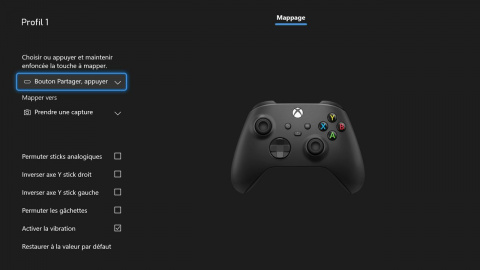
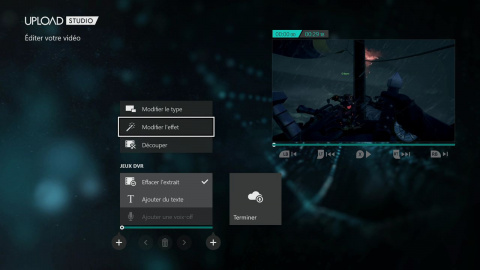
Stream machine

Les consoles One/PS4 ont également rendu extrêmement populaire le streaming, à savoir la diffusion en direct de jeux, avec ou sans commentaires. Depuis que Microsoft a fermé Mixer, les joueurs sur Xbox ne sont plus invités à diffuser du contenu en direct en passant par les raccourcis du Xbox Guide. Les fans de streaming doivent désormais lancer une application tierce s’ils veulent s’exposer au monde entier. Streamer sur Twitch est relativement simple. Il suffit de lancer un jeu, puis d’ouvrir l’application, de se connecter à son compte, et de sélectionner “Diffuser” dans le menu situé en haut de l’écran. Divers paramètres s’affichent ensuite, du plus important (sélectionner le titre du jeu), au plus dispensable (choisir le positionnement de la barre de diffusion). Nous avons testé ce système qui a déjà montré son efficacité sur notre Series X et tout fonctionne comme attendu. Il reste à voir si Microsoft tentera à l’avenir d’intégrer Facebook Live plus directement à l’interface de sa machine, le géant américain ayant choisi la firme de Mark Zuckerberg pour accueillir la communauté Mixer lorsque cette dernière devait faire face à l’arrêt de la plateforme.
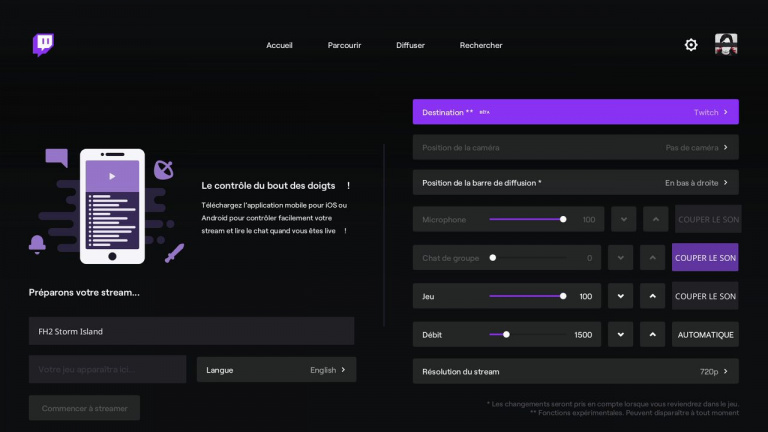
Celles et ceux qui ont l’habitude de capturer et de diffuser du contenu sur Xbox One seront donc en terrain conquis avec la Series X. Si la disparition de Mixer (et de son intégration au Xbox Guide) rend le streaming légèrement plus contraignant, la touche “Share” ajoutée à la manette facilite les captures. Nous aimerions juste une compression moins agressive sur les extraits sauvegardés.
À lire aussi :
- Xbox Series X : On a pu décortiquer la bête et voici notre avis
- La Xbox Series X est-elle bruyante et chauffe-t-elle ? Voici nos résultats
- Xbox Series X : La “nouvelle” interface passée au crible
- [https://www.jeuxvideo.com/news/1304632/xbox-series-x-s-que-vaut-reellement-la-nouvelle-manette-de-microsoft.htm Xbox Series X|S : Que vaut réellement la nouvelle manette de Microsoft ?]